PhotoLANDSCAPE 2018: Efecto de video
Autor: Luisa Abreu - Data: 15/07/2019
En la Revista AuE Paisajismo Digital de este mes le enseñaremos cómo generar un video a través de las diapositivas de su proyecto en PhotoLANDSCAPE.
Primero, insertemos las fotos que usaremos, creando la secuencia de diapositivas. Una vez finalizado el proyecto, haga clic en la sección de Presentación de diapositivas
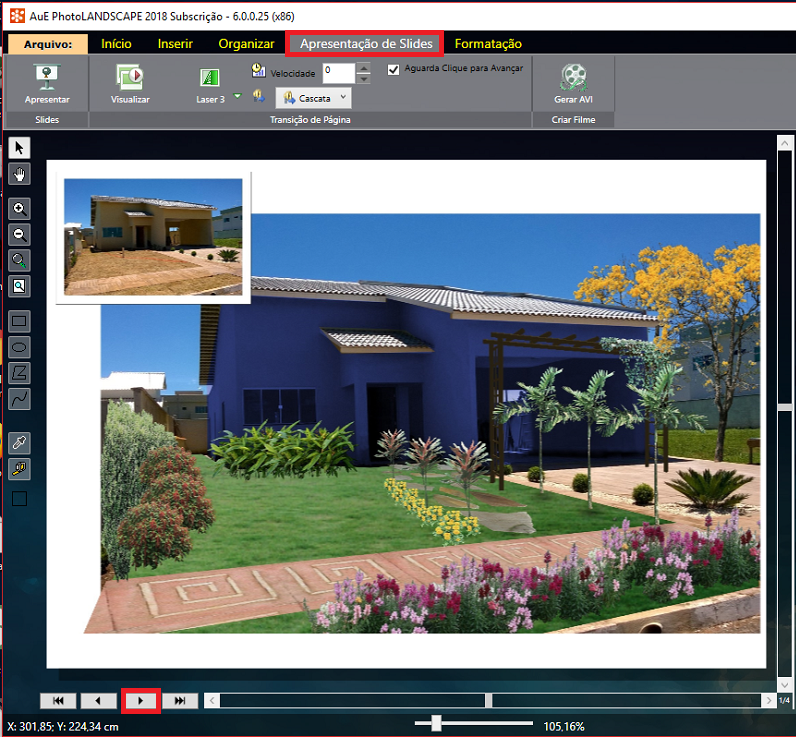
Presentación de diapositivas
En esta pestaña, tenemos las siguientes opciones de Diapositivas:
Láser: Esta opción se utiliza para representar cómo aparecerá inicialmente la imagen, y las otras imágenes. Ejemplo, cómo aparecerá, verticalmente, en el lado o por un efecto.
Velocidad: Es para elegir cuánto tiempo permanecerá la imagen en ese marco.
Sonido: En la presentación, tenemos la opción de poner un sonido en el fondo del video. Tenemos varias opciones de sonido, frente a la naturaleza.
Espera un clic para avanzar: Si no deseaba que las imágenes tuvieran una cierta cantidad de tiempo para pasar en la diapositiva, haga clic en esa opción para que las imágenes pasen después del clic.
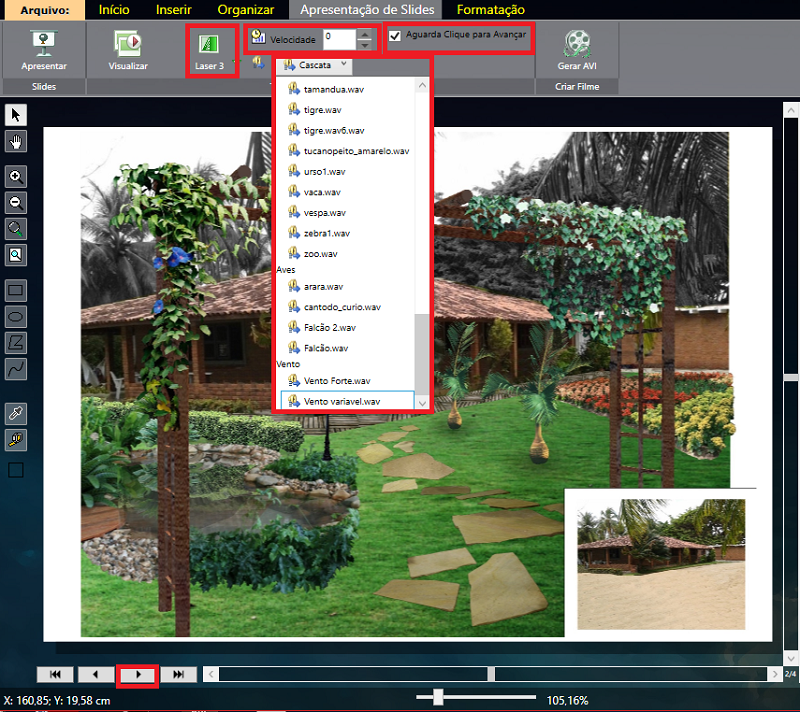
Opciones de presentación de diapositivas
Después de finalizar la configuración de la diapositiva, puede hacer una prueba haciendo clic en Presentación de diapositivas , y después de hacer clic en Generar AVI . Al exportar la diapositiva para presentación en un archivo AVI, puede elegir la Resolución de la película y la música de fondo.
Simplemente haga clic en Aceptar y el proyecto estará listo en formato de archivo AVI.
Generar AVI.
Le puede interesar:
PhotoLANDSCAPE 2018: Jardín vertical de Bambú - Parte 1/2 - Incluyendo Mobiliario, Mapa y Modelo 3D.PhotoLANDSCAPE 2018: Jardín vertical de bambú - Parte 2/2 - Fotomontaje con objetos incluidos.PhotoLANDSCAPE 2018: Comparando las herramientas Mosaico x Material.
Anterior Siguiente